Điều khiển máy tính từ xa không còn gì xa lạ với chúng ta, ngoài UltraViewer ra chúng ta còn có Teamviewer, xét về độ phổ biến chắc chắn người dùng đã từng cài Teamviewer và sử dụng. Tuy nhiên không vì thế mà UltraViewer chịu thua.
Phần mềm này có rất nhiều ưu điểm như kết nối siêu nhanh. Cài Ultraviewer cũng rất dễ dàng, bạn có thể tham khảo bài viết cách cài UltraViewer đã từng được Taimienphi.vn đăng tải nhé. Còn bây giờ, chúng tôi sẽ hướng dẫn cho bạn cách điều khiển máy tính từ xa bằng phần mềm UltraViewer.
HƯỚNG DẪN ĐIỀU KHIỂN MÁY TÍNH TỪ XA BẰNG ULTRAVIEWER
Bước 1: Trước tiên, bạn có thể đổi ngôn ngữ Tiếng Việt cho dễ sử dụng tải Settings ->Language ->Tiếng Việt.
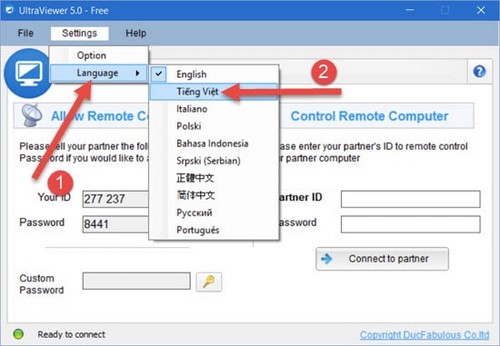
Bước 2: Khởi động lại phần mềm, sau đó mở lại và nhập ID, pass của máy cần điều khiển. Lưu ý là máy cần điều khiển cũng phải bật Ultraviewer nhé.
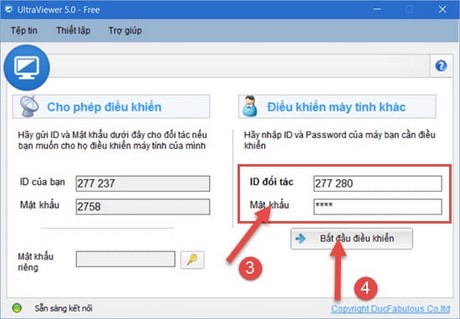
Bước 3: Đợi một vài giây là bạn đã kết nối thành công. Bây giờ bạn có thể sử dụng Ultraviewer để trao đổi thông tin hay hướng dẫn các vấn đề khác thoải mái rồi.

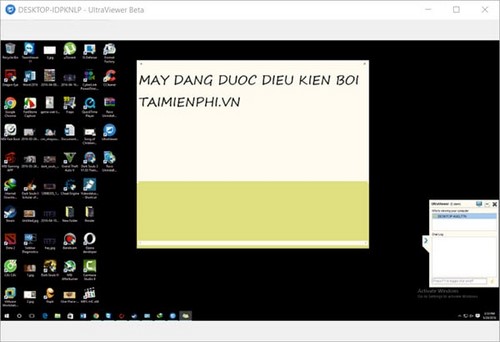
Việc điều khiển quá đơn giản phải không nào, bạn hoàn toàn có thể thực hiện được trong vài bước. Trên đây chúng tôi đã hoàn tất các hướng dẫn điều khiển máy tính từ xa bằng UltraVievwer. Đối với người dùng Teamviewer, bạn có thể tham khảo thêm bài viết điều khiển máy tính từ xa Teamviewer để nắm được cách sử dụng tốt nhất nhé
http://thuthuat.taimienphi.vn/huong-dan-dieu-khien-may-tinh-tu-xa-bang-ultraviewer-7068n.aspx
Ngoài ra, Ultraviewer cũng hỗ trợ người dùng chat trực tuyến. Nếu chưa biết cách thực hiện thủ thuật này, bạn có thể tìm hiểu thêm qua cách chat qua Ultraviewer để trò chuyện với người bạn của mình
